


/中文/

/中文/

/中文/

/中文/

/中文/

/中文/

/中文/

/中文/

/中文/

/中文/
跟谁学直播助手是一款师生互动学习平台。通过更高效、更智能、更精准地匹配师生资源,为老师及学生提供多种增值服务和学习工具,全力创建一个专业、简单、智能、安全的学习平台。本站提供跟谁学直播助手下载。
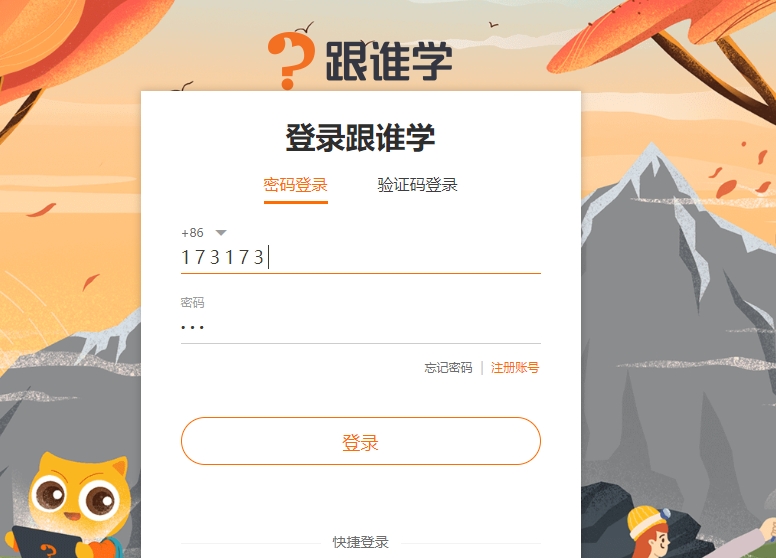
生动视频
音频视频灵活调试文字表情完美配合
课件白板
板书、 画图随心所欲图片、Office通通支持
多人互动
发言模式维护秩序小测功能帮助统计
课堂录制
老师录制学生共享精彩内容轻松温习
1.老师助教和学生之间可以相互视频对话;
2.老师和助教可以播放本地音视频文件;
3.老师可以共享自己的电脑桌面;
4.老师和助教可以上传课件,在课件上使用画图工具;
5.学生可以对课件翻页,发言状态中可以使用画图工具;
6.老师和助教可以录制课程.
一、在线课堂的进入方式
登录后进入到我的课表页面,在线授课会有一个“进入课堂”的按钮,老师开课前任意时间至课后3小时可以进入课堂,学生课前4小时至课后3小时可以进入课堂。
二、在线课堂可以使用的功能
1、上传课件:进入课堂后你可以从电脑中上传PPT或者WORD格式的课件,而且你之前上传过的课件我们都会帮你保存,方便随时使用
2、课堂模式:我们提供了自由模式跟举手模式两种,你上课后可以随时切换。自由模式下,学生可以随时点击“我要发言”按钮进行发言或者在视频区开关视频;举手模式下,学生首先点击“我要举手”按钮,经过你允许后才能发言及视频
3、答题卡:我们提供了二选一、三选一、四选一、五选一、主观题等五种答题卡,具体的题目内容建议附在课件或者口述,在答题卡发放后你可以实时看到学生的作答情况并公布正确答案
4、涂鸦工具:我们提供了激光笔、画笔、文字、圆形、橡皮、撤销、重做等七种涂鸦工具,在课件或者白板上你可以根据讲课的需求随时进行涂鸦
5、聊天:为方便沟通,你可以随时在聊天区打字交流,除此之外,一些重要的提示公告也会在这里显示
电脑端如何上课?
(1)网页版仅支持公开课上课,点击网站顶部“我的课表”,登录后进入“我的课程”找到要上课的课程,进入课程详情页点击【进入教室】直接上课;
(2)电脑端【跟谁学直播助手】支持所有课程上课,登录后进入“我的课程”找到要上课的课程点击【进入教室】直接上课。
Ps:为了获得更好的上课体验和课堂效果,推荐使用【跟谁学直播助手】(点击立即下载)
电脑端如何看回放?
一般情况下,课程结束后半个小时左右会自动生成回放,如果错过上课
(1)网页版仅支持观看公开课的回放,可在网站顶部点击“我的课表”,登录后进入“我的课程”找到要上课的课程,进入课程详情页点击【观看回放】即可观看;
(2)电脑端【跟谁学直播助手】支持所有课程的回放,登录后进入“我的课程”,找到要上课的课程,进入课程详情页点击【观看回放】即可观看。
Ps:为了获得更好的上课体验和课堂效果,推荐使用【跟谁学直播助手】。
注册登陆方法:
1、怎样注册成为跟谁学平台上的老师?
通过网站首页的注册按钮进入到注册页面,选择“老师注册”后根据引导填写手机号、验证码、邮箱以及密码即可完成注册。
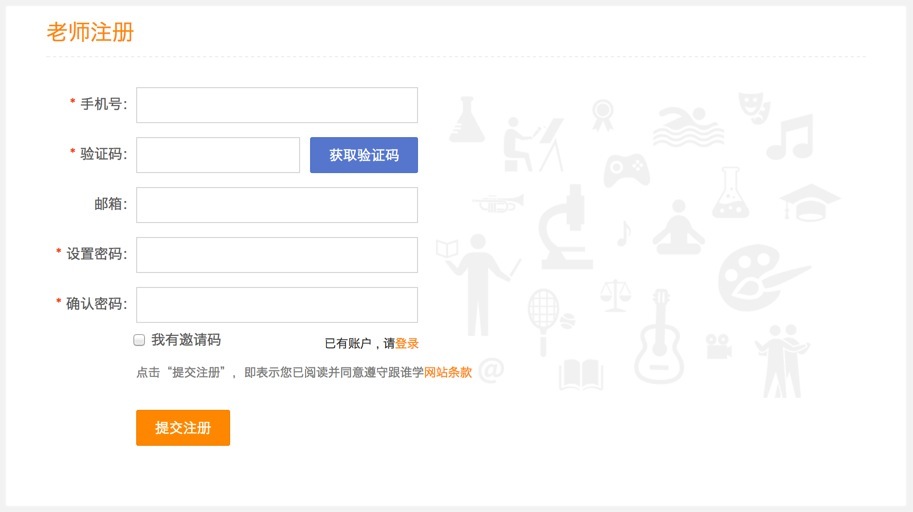
2、已经注册账号,怎样登录网站?
通过网站首页的登录按钮进入到登录页面,输入手机号及密码即可进行登录。
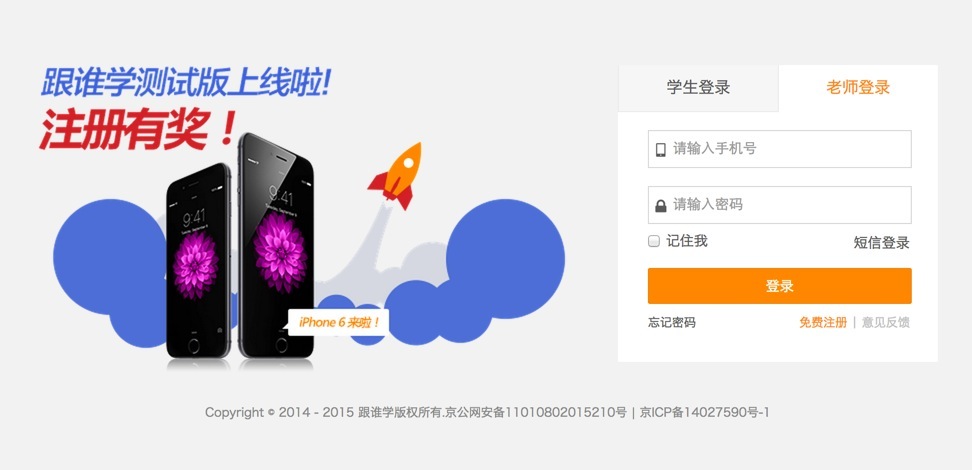
如何变更帐号信息:
1、如果忘记登录密码怎么办?
首先在登录页面点击“忘记密码”,然后依据提示输入手机号码、短信校验码、新密码即可找回密码。
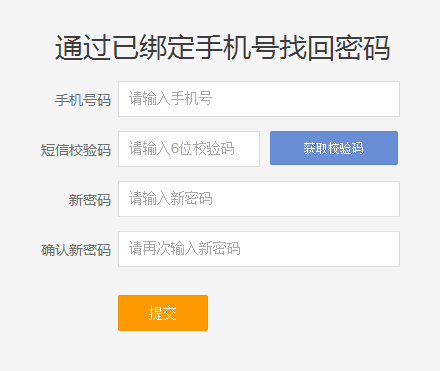
2、我想更换绑定手机跟邮箱怎么办?
先使用之前注册的手机号登录,随后在老师个人中心的账户设置页面更换绑定的手机及邮箱即可。
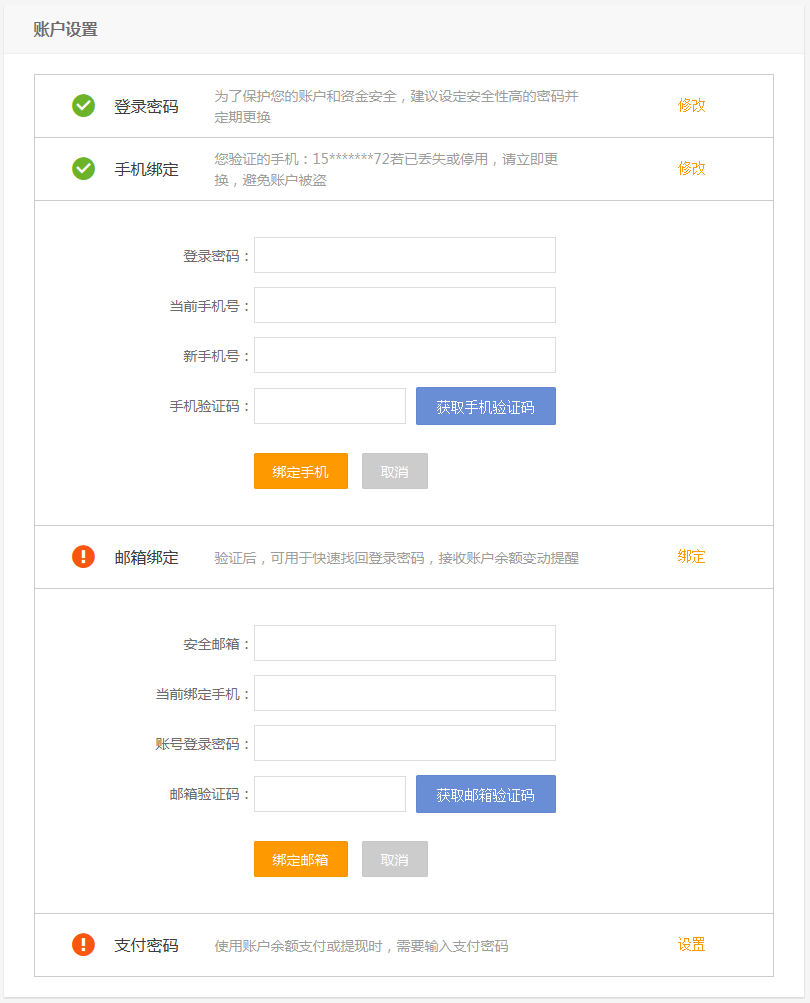
1. 优化本地录制
2. 优化屏幕分享





 腾讯视频播放器(腾讯视频) v10.22.4493 最新版视频工具
/ 109M
腾讯视频播放器(腾讯视频) v10.22.4493 最新版视频工具
/ 109M
 年轻母亲2中文字幕最新版视频工具
/ 16M
年轻母亲2中文字幕最新版视频工具
/ 16M
 Bandicam绿色便携版(硬件配置要求低) v3.4.0.1227 最新电脑版视频工具
/ 16M
Bandicam绿色便携版(硬件配置要求低) v3.4.0.1227 最新电脑版视频工具
/ 16M
 koznak tv PC版客户端(维语视频播放器) v4.2.2 免费版视频工具
/ 18M
koznak tv PC版客户端(维语视频播放器) v4.2.2 免费版视频工具
/ 18M
 阿凡达2中文字幕srt文件(阿凡达2字幕) 免费版视频工具
/ 26K
阿凡达2中文字幕srt文件(阿凡达2字幕) 免费版视频工具
/ 26K
 会易通4G版(企业视频会议工具) v4.2.1 官方版视频工具
/ 15M
会易通4G版(企业视频会议工具) v4.2.1 官方版视频工具
/ 15M
 爱剪辑2018永久免费版v3.0 免付费版视频工具
/ 318M
爱剪辑2018永久免费版v3.0 免付费版视频工具
/ 318M
 狸窝qlv格式转换为mp4免费版(qlv转mp4格式转换器) v4.2 最新版视频工具
/ 12M
狸窝qlv格式转换为mp4免费版(qlv转mp4格式转换器) v4.2 最新版视频工具
/ 12M
 昏厥的蒂法2欺凌蒂法视频免费版视频工具
/ 2M
昏厥的蒂法2欺凌蒂法视频免费版视频工具
/ 2M
 webex官方版(建立工作讨论群组) v1.0 电脑最新版视频工具
/ 25M
webex官方版(建立工作讨论群组) v1.0 电脑最新版视频工具
/ 25M
 腾讯视频播放器(腾讯视频) v10.22.4493 最新版视频工具
/ 109M
腾讯视频播放器(腾讯视频) v10.22.4493 最新版视频工具
/ 109M
 年轻母亲2中文字幕最新版视频工具
/ 16M
年轻母亲2中文字幕最新版视频工具
/ 16M
 Bandicam绿色便携版(硬件配置要求低) v3.4.0.1227 最新电脑版视频工具
/ 16M
Bandicam绿色便携版(硬件配置要求低) v3.4.0.1227 最新电脑版视频工具
/ 16M
 koznak tv PC版客户端(维语视频播放器) v4.2.2 免费版视频工具
/ 18M
koznak tv PC版客户端(维语视频播放器) v4.2.2 免费版视频工具
/ 18M
 阿凡达2中文字幕srt文件(阿凡达2字幕) 免费版视频工具
/ 26K
阿凡达2中文字幕srt文件(阿凡达2字幕) 免费版视频工具
/ 26K
 会易通4G版(企业视频会议工具) v4.2.1 官方版视频工具
/ 15M
会易通4G版(企业视频会议工具) v4.2.1 官方版视频工具
/ 15M
 爱剪辑2018永久免费版v3.0 免付费版视频工具
/ 318M
爱剪辑2018永久免费版v3.0 免付费版视频工具
/ 318M
 狸窝qlv格式转换为mp4免费版(qlv转mp4格式转换器) v4.2 最新版视频工具
/ 12M
狸窝qlv格式转换为mp4免费版(qlv转mp4格式转换器) v4.2 最新版视频工具
/ 12M
 昏厥的蒂法2欺凌蒂法视频免费版视频工具
/ 2M
昏厥的蒂法2欺凌蒂法视频免费版视频工具
/ 2M
 webex官方版(建立工作讨论群组) v1.0 电脑最新版视频工具
/ 25M
webex官方版(建立工作讨论群组) v1.0 电脑最新版视频工具
/ 25M